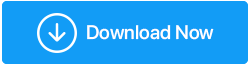Que faire si le PC Windows 11 redémarre de manière aléatoire ?
Publié: 2022-02-08Votre PC Windows 11 redémarre-t-il de manière aléatoire ? Bien! Vous êtes tombé sur le bon message, car nous allons parler ici de certaines des meilleures façons de résoudre complètement le problème. Mais avant de nous plonger dans les solutions, voici un petit quelque chose qui pourrait susciter votre intérêt -
Il est indéniable que Windows 11 gagne en popularité parmi les utilisateurs, mais cela ne cache pas le fait qu'il est devenu plus agressif avec le déploiement de mises à jour de temps en temps. Et, à quel prix ? De nombreux utilisateurs ont signalé que leur PC redémarre de manière aléatoire sans leur consentement. Cela provoque en outre beaucoup de distraction dans les tâches quotidiennes. Vous n'aimeriez pas que votre Windows 11 redémarre de manière aléatoire, en particulier lorsque vous essayez de vous concentrer sur une tâche de bureau importante, n'est-ce pas ?
Ce genre de nous rappelle quelque chose qui s'est passé dans le passé -
Il y a quelques années, Microsoft a dû payer un agent de voyage californien, un montant de 10 000 dollars américains. Pourquoi? L'utilisateur a affirmé qu'après avoir ignoré à plusieurs reprises les mises à niveau non autorisées de Windows 7 vers Windows 10, son système était devenu presque inutilisable. Elle a été forcée de restaurer ses fichiers et a dû faire face à de fréquents plantages. La machine n'a pas reconnu son disque dur externe et pour une simple connexion, elle a dû passer par une solution de contournement en plusieurs étapes. Quelque chose qui a pesé lourdement sur son entreprise. Pire! Les techniciens du support Microsoft n'ont pas pu résoudre le problème pour elle et Microsoft a donc fini par payer 10 000 USD à l'utilisateur.
Microsoft marche-t-il sur le même chemin avec ses mises à jour et ses redémarrages ? Microsoft est-il indiscret avec la façon dont il déploie agressivement les mises à jour ? Faites-le nous savoir dans la section des commentaires ci-dessous.
En supposant que vous souhaitiez une solution aux redémarrages aléatoires du PC, allons-y directement, d'accord ?
Façons de réparer le redémarrage aléatoire de Windows 11
Désactiver le démarrage rapide
Bien que la fonctionnalité de démarrage rapide soit destinée à réduire le temps de démarrage, elle créerait des problèmes de compatibilité pour les utilisateurs de Windows 11 et, par conséquent, les utilisateurs de Windows 11 sont confrontés à des redémarrages aléatoires. Une façon consiste à désactiver la fonctionnalité.
1. Dans la barre de recherche de Windows, commencez par taper Contrôle
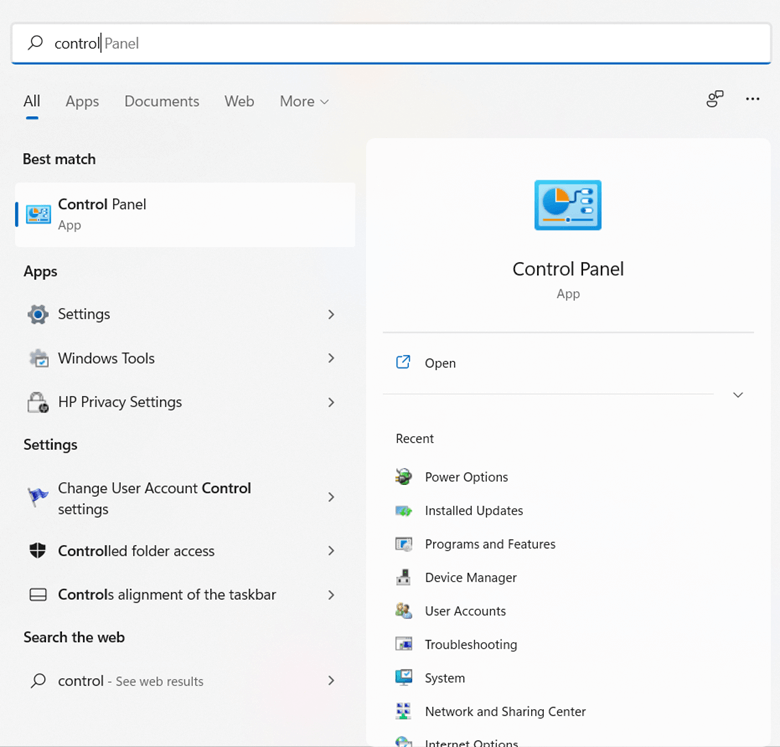
2. Du côté droit, cliquez sur Ouvrir qui ouvrira le Panneau de configuration
3. Cliquez sur Afficher par liste déroulante que vous pouvez voir juste sous la recherche et sélectionnez Grandes icônes
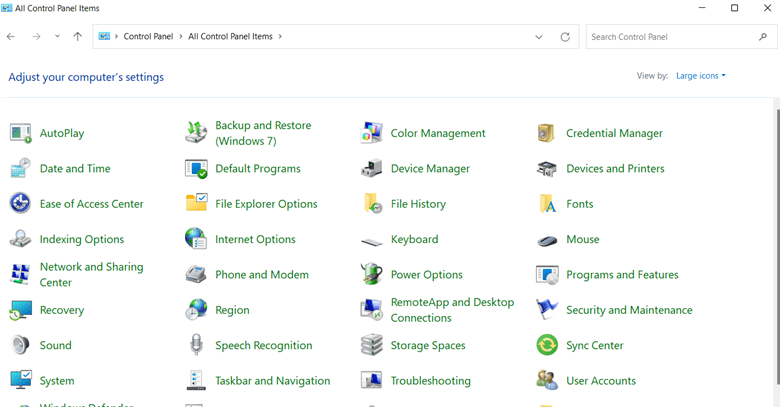
4. Maintenant, cliquez sur Options d'alimentation
5. Du côté gauche, cliquez sur Choisir ce que fait le bouton d'alimentation
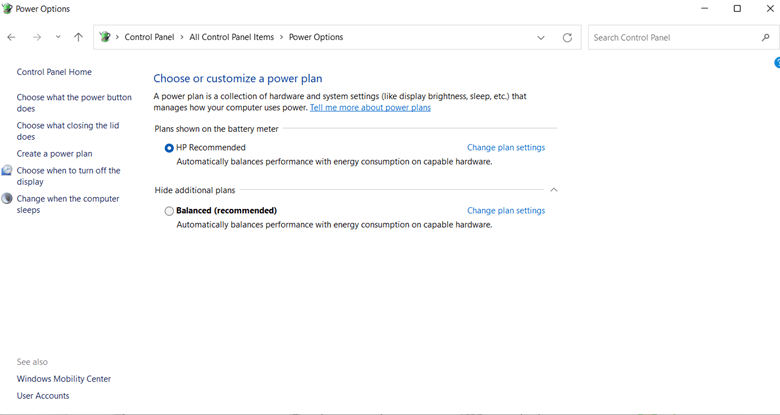
6. Cliquez sur Modifier les paramètres actuellement indisponibles . Ici, vous devez noter que pour ce faire, vous devez être l'administrateur de votre ordinateur
7. Sous Paramètres d'arrêt, décochez l'option Activer le démarrage rapide (recommandé)

Une fois que vous avez fait cela, vérifiez si votre ordinateur portable ou PC Windows 11 redémarre ou non.
Vérifiez si votre système surchauffe
Considérez cet exemple : vous avez installé Windows 11 sur un PC plus ancien avec un matériel plus ancien et en plus, vous jouez à un jeu graphique intensif ou exécutez une application qui a la réputation d'investir les ressources de votre ordinateur. Maintenant, à la suite de cela, la température de votre CPU a dépassé la barre des 70-75 degrés.
Il se peut que votre ordinateur Windows 11 essaie simplement de protéger un composant matériel contre la surchauffe, ce qui pourrait avoir forcé votre PC à redémarrer. Vous pouvez vous référer à cet article et examiner certaines des meilleures façons de surmonter les problèmes de surchauffe du processeur . Vous ne voulez pas emprunter la voie manuelle ? Vous pouvez à la place utiliser certains des meilleurs logiciels d'overclocking pour CPU, GPU et RAM .
Exécutez l'analyse SFC et CHKDSK
Les fichiers système ou les disques durs corrompus en soi peuvent expliquer les redémarrages aléatoires du PC sur votre Windows 11. Pour résoudre ces problèmes, vous pouvez exécuter les commandes SFC et CHKDSK respectivement à l'aide de votre invite de commande -
1. Dans la barre de recherche Windows, tapez Commande
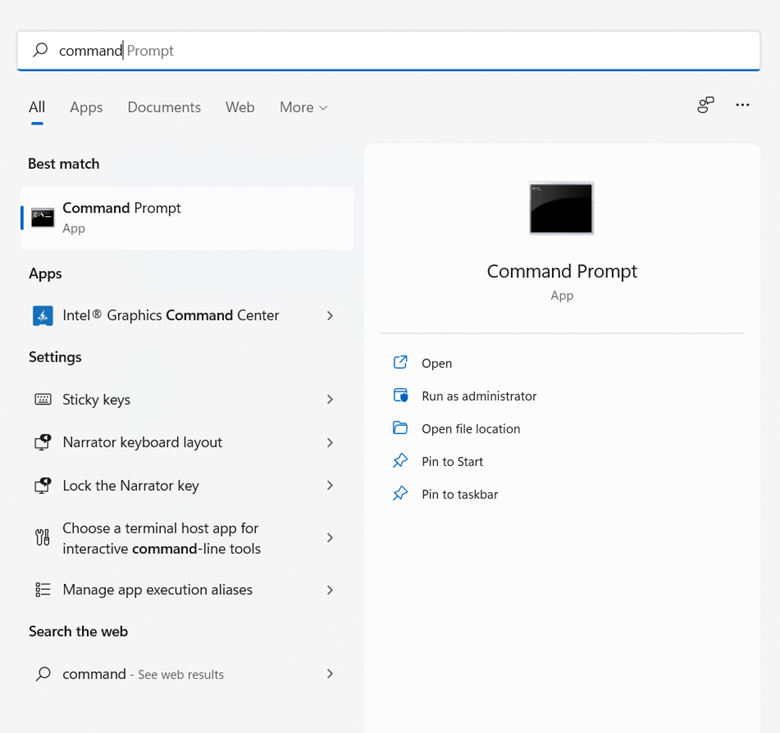
2. Sélectionnez Exécuter en tant qu'administrateur dans la partie droite
3. Lorsque la fenêtre d' invite de commande s'ouvre, tapez sfc /scannow et appuyez sur Entrée

L'outil va maintenant analyser votre ordinateur à la recherche de toute corruption et essayer de le réparer.
Ensuite, tout en gardant la fenêtre d' invite de commande ouverte, tapez chkdsk /f /r et appuyez sur Entrée, puis appuyez sur Y pour laisser le PC effectuer une vérification dès que votre système redémarre.
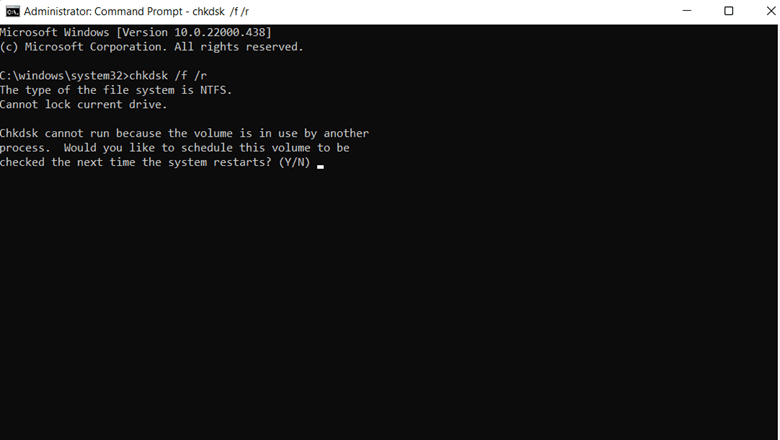
Rechercher les logiciels malveillants
Un logiciel malveillant imminent peut être une raison probable pour laquelle votre PC Windows 11 redémarre de manière aléatoire. Et, croyez-nous, cela ne fera pas de mal d'analyser votre ordinateur à la recherche de tels dangers malveillants imminents. L'antivirus peut aider à suivre et à supprimer ces menaces vicieuses avant qu'elles ne pénètrent dans votre ordinateur, puis endommagent de manière permanente toutes les données qu'il contient. Vous pouvez soit utiliser Windows Defender, soit choisir parmi les meilleurs logiciels antivirus pour Windows .
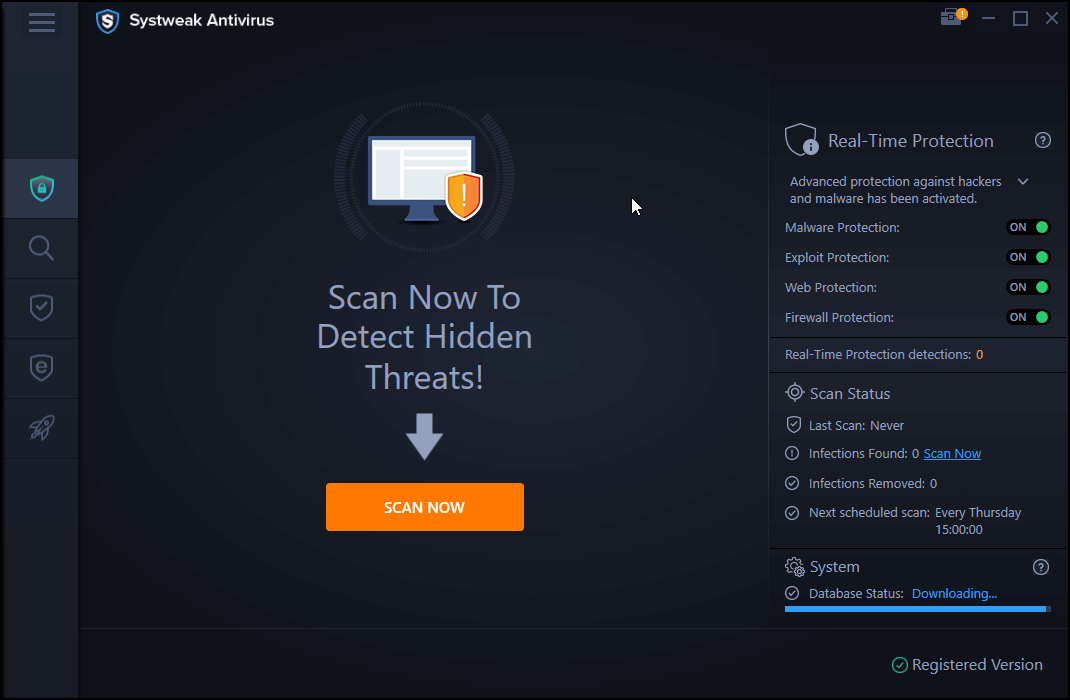
Désinstallez toutes les applications récemment installées
Comme nous l'avons mentionné ci-dessus, il est fort probable que votre matériel Windows 11 actuel ne soit pas taillé pour les applications haut de gamme gourmandes en ressources. Ainsi, l'un des moyens d'empêcher le redémarrage aléatoire de votre ordinateur Windows 11 consiste à désinstaller toutes les applications récentes. Par désinstallation, nous entendons que l'application doit être complètement désinstallée et qu'après la désinstallation, il ne devrait plus y avoir de restes. Pour désinstaller une application –
1. Dirigez-vous vers le panneau de configuration en suivant les étapes que nous avons déjà mentionnées ci-dessus
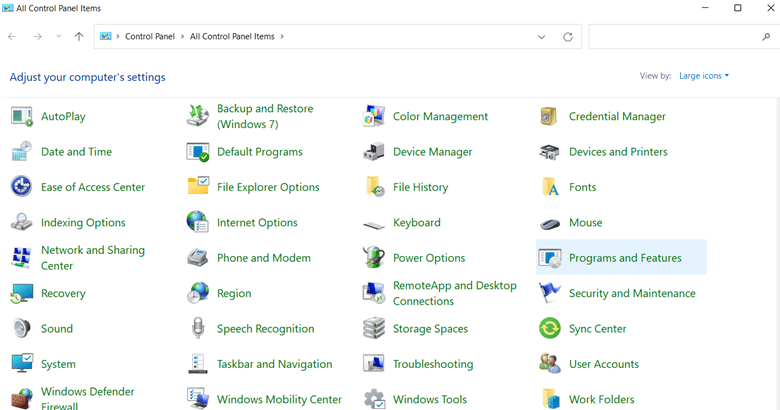
2. Cliquez sur Programmes et fonctionnalités
3. Dans la liste, sélectionnez le programme que vous souhaitez désinstaller
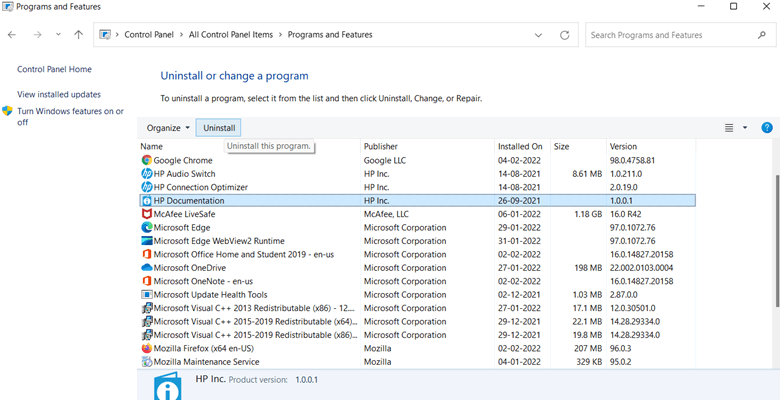
4. En haut, cliquez sur l'option Désinstaller
Pour vous assurer que le logiciel désinstallé ne laisse aucun résidu, vous pouvez faire appel à un logiciel tiers pour désinstaller les programmes . L'un de ces logiciels est Advanced PC Cleanup. Il dispose d'un module dédié à la désinstallation des applications.
Voici comment vous pouvez utiliser Advanced PC Cleanup pour désinstaller des applications
1. Téléchargez, exécutez et installez Advanced PC Cleanup
2. Dans le volet de gauche, dirigez-vous vers la section Gestionnaire , puis cliquez sur Désinstaller les applications .

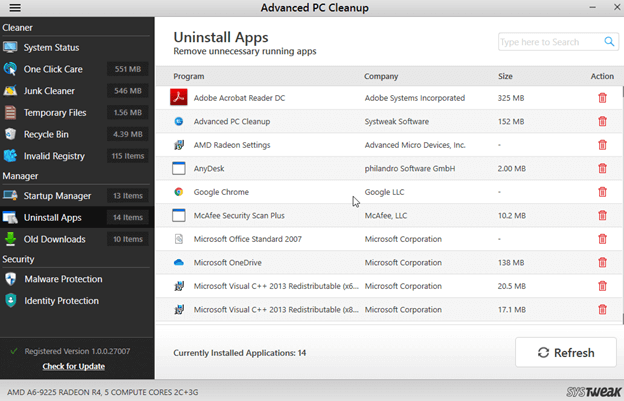
3. Dans la partie droite, cliquez sur l'icône de la corbeille à côté de l'application
Pour en savoir plus sur Advanced PC Cleanup, vous pouvez consulter son examen complet . Une fois l'application entièrement désinstallée, il y a de fortes chances que votre PC Windows 11 cesse de redémarrer de manière aléatoire.
Désactiver le redémarrage automatique
Si votre PC redémarre de manière aléatoire, vérifiez si vous avez créé une tâche de redémarrage automatique. Si tel est le cas, votre PC Windows 11 redémarrera à l'heure prévue. Voici les étapes pour le même -
1. Appuyez sur Windows + I et ouvrez Paramètres
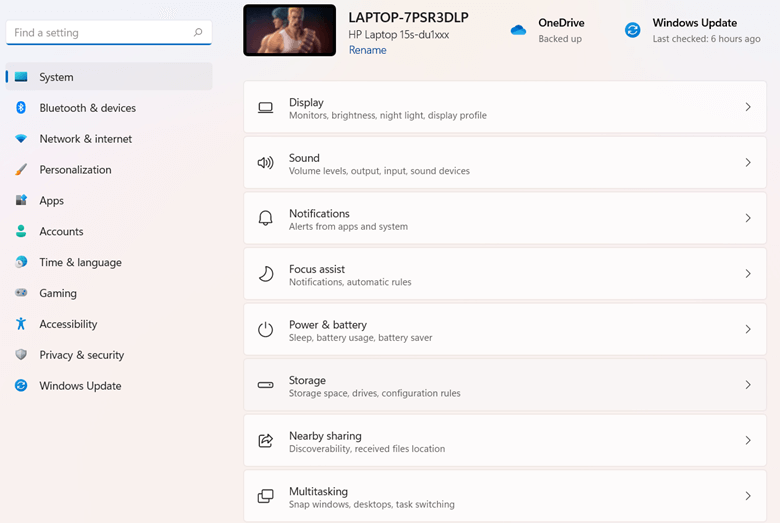
2. Cliquez sur Système
3. Sur le côté droit, faites défiler vers le bas et cliquez sur À propos de
4. Ensuite, cliquez sur le lien hypertexte Paramètres système avancés
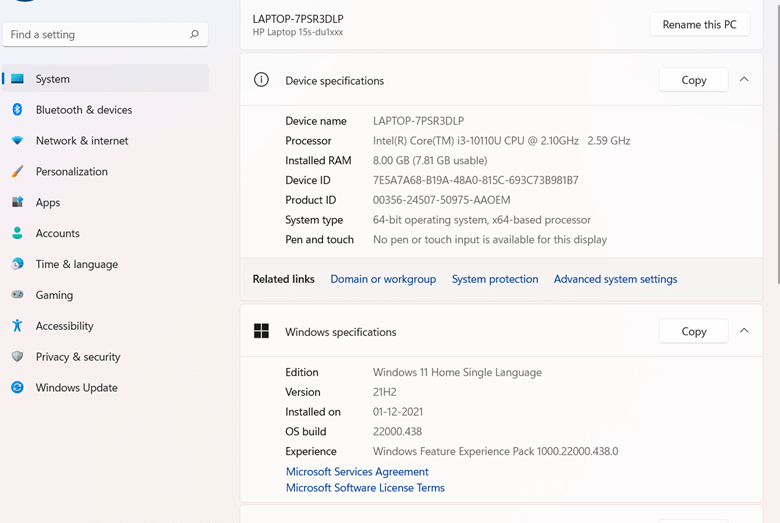
5. Lorsque la fenêtre Propriétés système s'ouvre, cliquez sur l'onglet Avancé , puis dans la section Démarrage et récupération , cliquez sur Paramètres
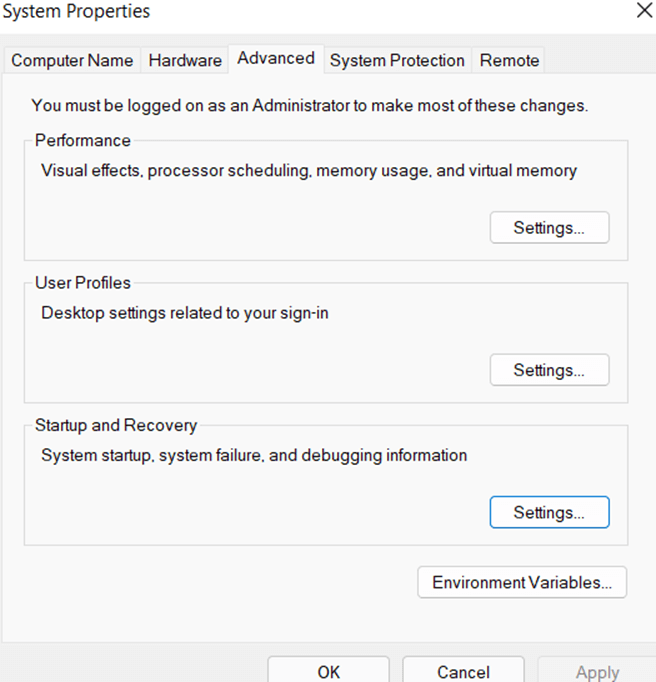
6. Sous Défaillance du système , décochez la case indiquant Redémarrer automatiquement
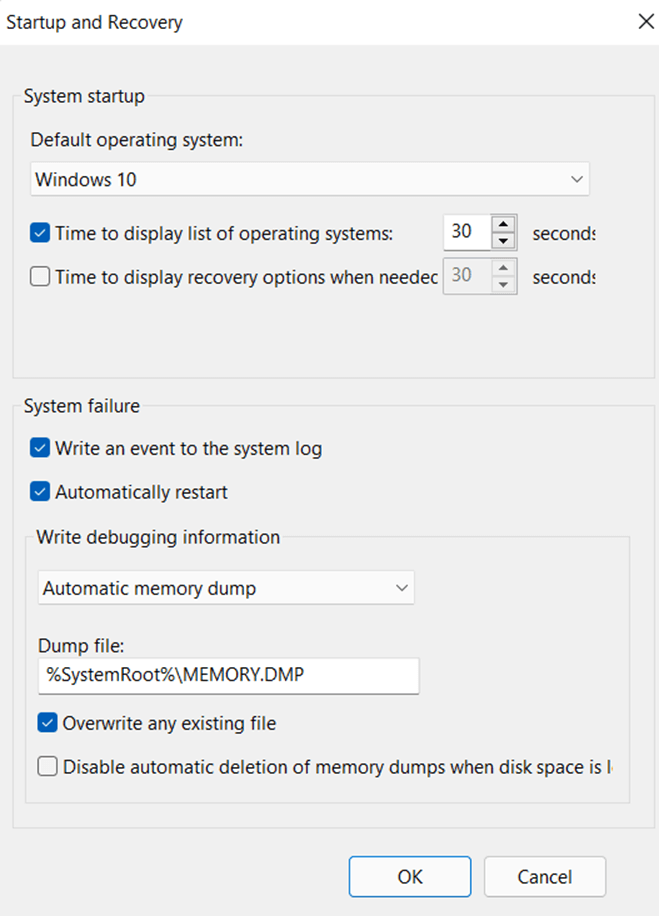
7. Cliquez sur OK
8. Redémarrez votre ordinateur à partir des modifications apportées à la surface
Vérifiez maintenant si votre ordinateur Windows 11 redémarre toujours de manière aléatoire ou non. Si c'est le cas, voici d'autres façons de résoudre le problème.
Mettez à jour le pilote de votre carte graphique
Qu'il s'agisse d'un pilote de carte graphique corrompu ou obsolète, des erreurs sont inévitables, "PC redémarrant de manière aléatoire" étant l'une d'entre elles. Ce problème peut être encore plus évident si vous exécutez une application ou un jeu à forte intensité graphique ou si le rendu vidéo est lourd. Bien que nous ayons déjà couvert certaines des meilleures façons de mettre à jour rapidement les pilotes dans Windows 11 , vous pouvez continuer et utiliser un outil de mise à jour des pilotes qui minimisera votre risque de tomber à nouveau sur des pilotes corrompus. Advanced Driver Updater, par exemple, est l'un des logiciels de mise à jour de pilotes les meilleurs et les plus fiables. Vous pouvez lire cette revue pour savoir de quoi il est capable . Pour vous donner un aperçu, voici comment vous pouvez utiliser Advanced Driver Updater -
1. Téléchargez, exécutez et installez Advanced Driver Updater
2. Cliquez sur le bouton Démarrer l'analyse maintenant
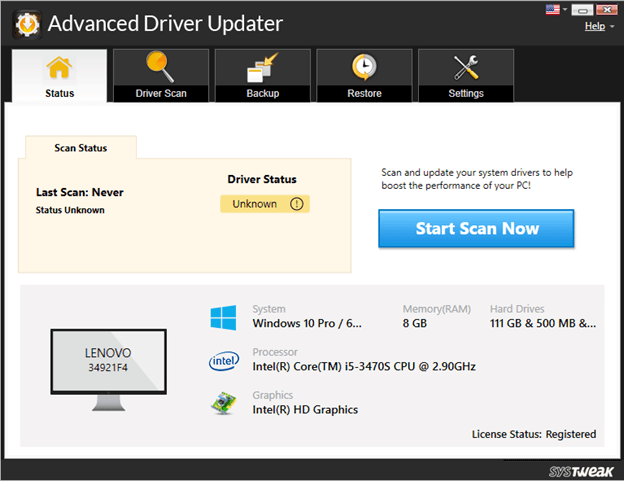
3. Dans la liste des pilotes, recherchez le pilote de votre carte graphique
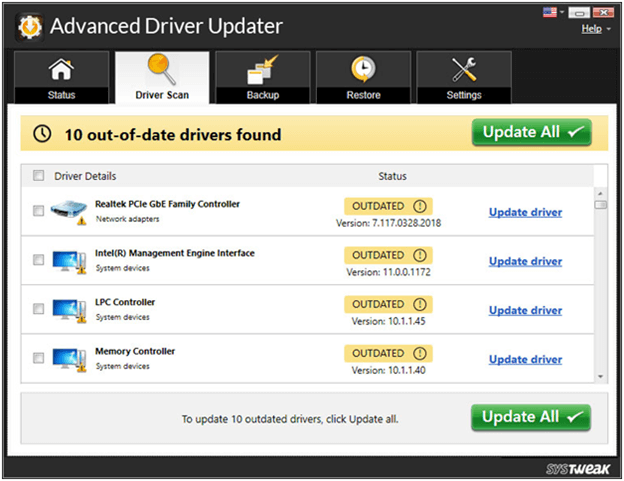
4. Cliquez sur la case à cocher à côté du nom du pilote obsolète, puis cliquez sur le bouton Mettre à jour le pilote à côté du nom du pilote
5. Encore mieux - vous pouvez effectuer une sauvegarde du pilote de votre pilote de carte graphique existant et au cas où la mise à jour n'est pas comme elle aurait dû l'être, vous pouvez annuler la mise à jour, directement depuis l'interface i sans tracas.
Désinstaller une mise à jour récente
Bien que les mises à jour Windows soient les plus utiles du point de vue des fonctionnalités et de la sécurité, il y a eu des incidents dans le passé où une mise à jour a provoqué des problèmes d'incompatibilité et des problèmes.
Ainsi, si vous avez commencé à subir des redémarrages aléatoires sur votre PC Windows 11 après l'avoir mis à jour vers une version spécifique, vous pouvez désinstaller cette mise à jour à condition de savoir exactement de quelle mise à jour il s'agissait et si la désinstallation de la mise à jour est à votre portée. Vous pouvez toujours consulter l'historique des mises à jour pour connaître la mise à jour récente que vous avez récupérée.
Pour désinstaller la mise à jour, suivez les étapes mentionnées ci-dessous -
1. Ouvrez les paramètres en appuyant sur la combinaison de touches Windows + I
2. Cliquez sur Windows Update sur le côté gauche
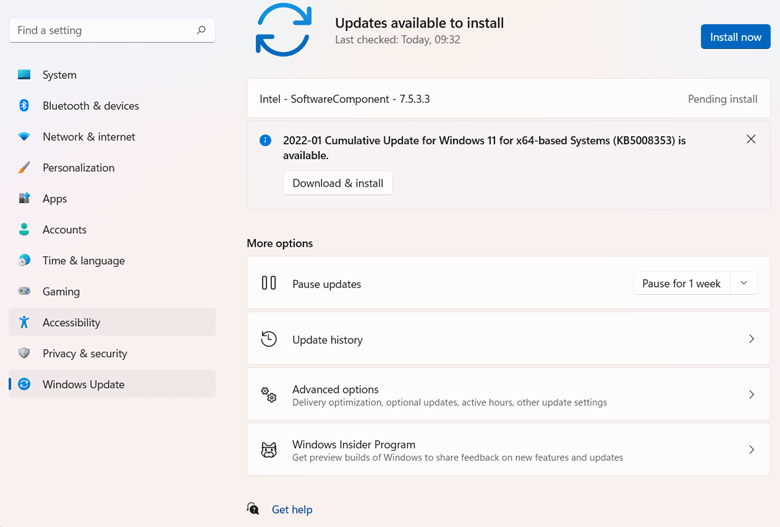
3. Cliquez sur Historique des mises à jour
4. Faites défiler vers le bas et sous Paramètres associés, cliquez sur Désinstaller les mises à jour
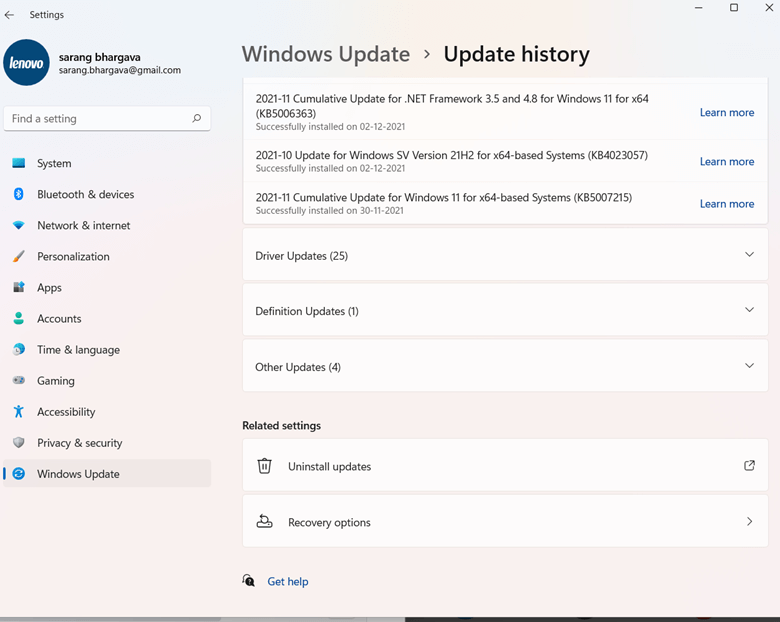
Alternativement, vous pouvez même vous diriger vers le Panneau de configuration en utilisant les étapes que nous avons mentionnées ci-dessus, puis naviguer vers le chemin mentionné dans la capture d'écran ci-dessous -
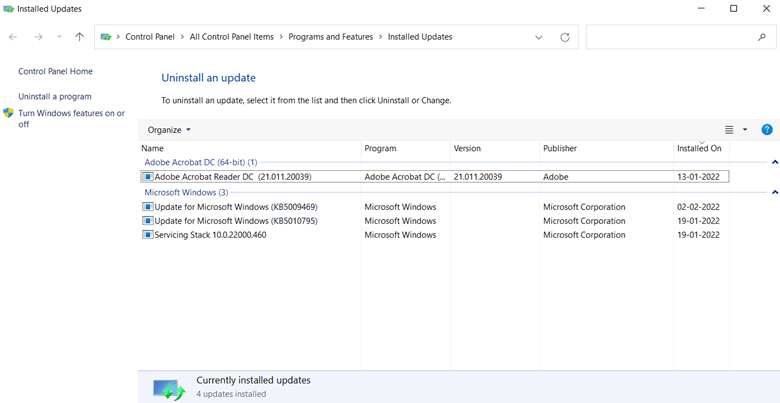
Modifier le registre
En parlant de mises à jour Windows, vous pouvez apporter certaines modifications au registre Windows 11 pour corriger les redémarrages aléatoires du PC causés par les mises à jour Windows. Mais, voici une mise en garde, faites d'abord une sauvegarde de votre registre et de vos données existants car une petite erreur peut rendre votre système inutilisable et les données inaccessibles. Passons maintenant aux étapes -
1. Ouvrez la boîte de dialogue Exécuter en appuyant sur la combinaison de touches Windows + R
2. Lorsque la boîte de dialogue apparaît, tapez regedit et appuyez sur Entrée
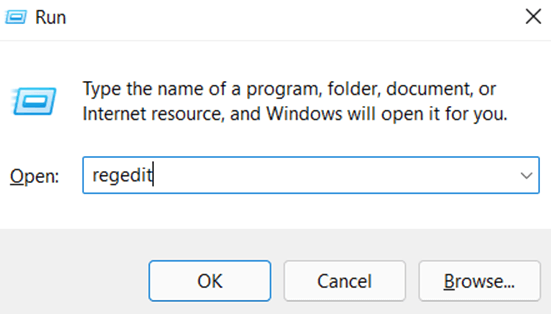
3. Accordez l'autorisation lorsque l'UAC se produit et dans l' éditeur de registre, accédez au chemin suivant -
Computer\HKEY_LOCAL_MACHINE\SOFTWARE\Microsoft\Windows
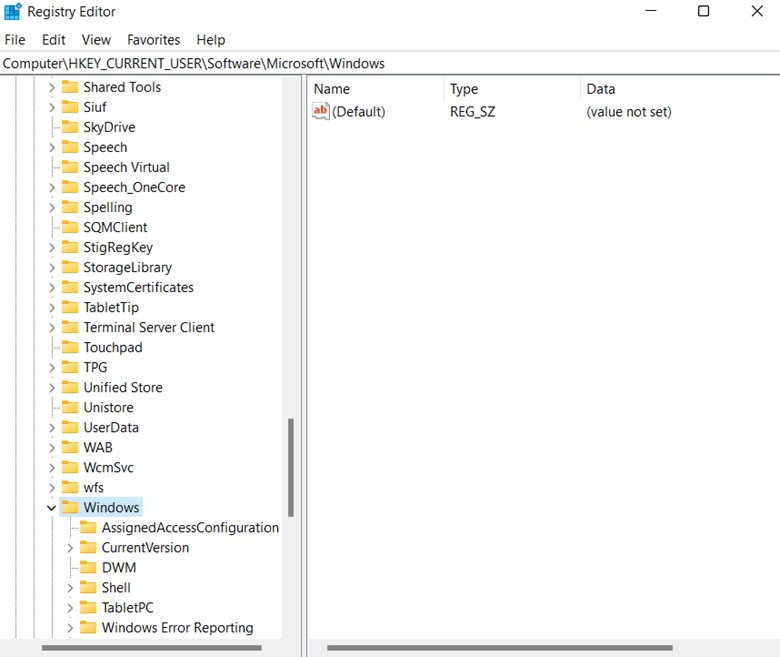
4. Une fois sur le dossier Windows , cliquez dessus avec le bouton droit de la souris, cliquez sur Nouveau , puis cliquez sur Clé et nommez-le Windows Update .
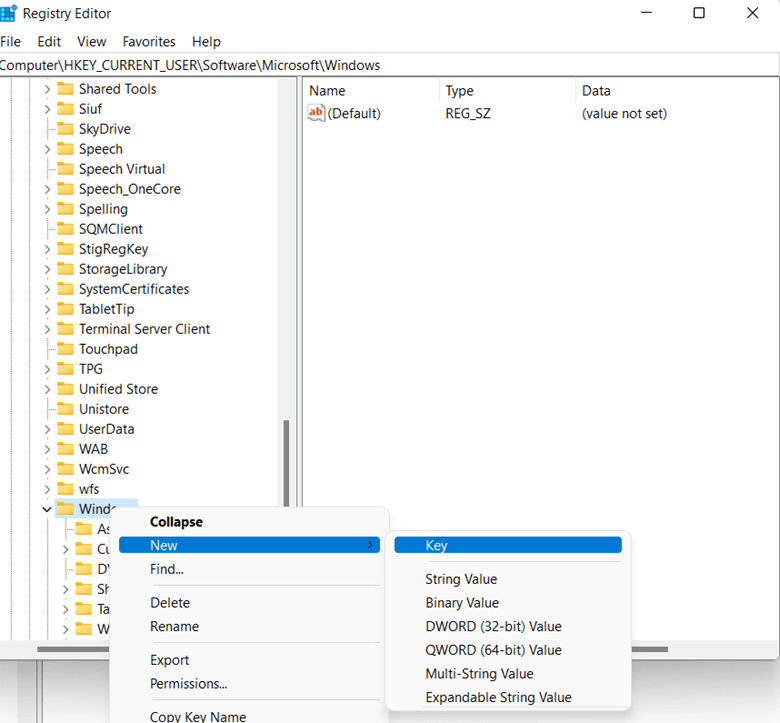
5. Cliquez à nouveau avec le bouton droit sur cette clé nouvellement créée, survolez Nouveau et sélectionnez Clé et nommez-la AU
6. Cliquez dessus et déplacez le focus vers la droite. Ici, faites un clic droit sur l'espace et dans le menu contextuel, sélectionnez DWORD (valeur 32 bits)
7. Donnez-lui le nom NoAutoRebootWithLoggedOnUserq
8. Faites un clic droit dessus, sélectionnez Modifier et entrez 1 dans le champ Données de la valeur . Appuyez sur OK
Enfin, redémarrez votre ordinateur et, espérons-le, vous aurez résolu le problème.
Avons-nous résolu votre problème
Nous espérons que nous avons été en mesure de fournir des méthodes à l'aide desquelles vous avez pu empêcher votre PC de redémarrer de manière aléatoire. Et, nous serions encore plus reconnaissants si vous pouviez nous dire dans les commentaires laquelle des méthodes ci-dessus vous a aidé à résoudre le problème. De cette façon, vous et moi pouvons aider davantage de personnes confrontées à des problèmes similaires.